Licentie
Om de (extra) modules van Infine Software te kunnen gebruiken, moet het (nieuwste) licentiebestand worden inlezen in Infine Office Manager.
U importeert de licentie op deze manier:
| • | Zorg dat de beheerdersmodus ingeschakeld is, menu Beheer -> Beheerdersmodus inschakelen. |
| • | Ga naar Beheer -> Licentie |
| • | Klik op de knop Licentie opvragen. |
| • | Na het inloggen op de supportwebsite, kunt u klikken de link 'Infine Office Manager'. De nieuwe licentie wordt per e-mail aan u verstuurd. |
| • | Bewaar de bijlage van de e-mail (het licentiebestand) in een willekeurige map. |
| • | Kies voor Licentie importeren en klik op Volgende. |
| • | Klik op |
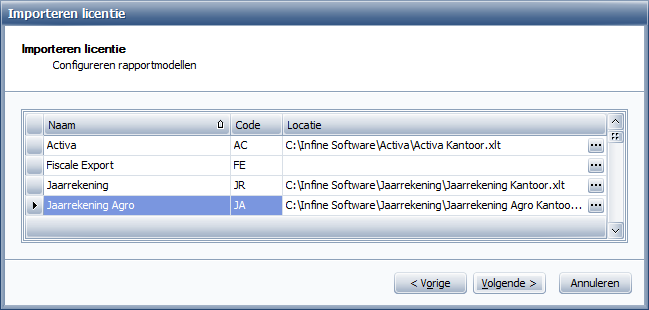
U ziet een overzicht van de aanwezige rapportmodellen in uw licentie.
| • | Klik op Volgende. |
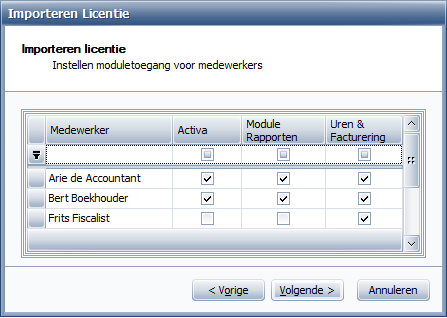
| • | Per medewerker kunt u instellen welke module(s) beschikbaar moeten zijn in Infine Office Manager. Klik vervolgens op Volgende. |
| • | De licentie-import is vervolgens afgerond; kies vervolgens voor Sluiten. |
